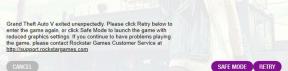फिक्स: F1 22 पीसी पर व्हील को पहचानना नहीं
अनेक वस्तुओं का संग्रह / / July 22, 2022
रेसिंग गेम नए डिजिटल एडवेंचर हैं जो हम अपने घरों में कर सकते हैं, और गेम जैसे F1 22 इसे और अधिक जीवंत और आनंददायक बनाएं। F1 22 सहित कई गेम अच्छे गेम नियंत्रण प्रदान करने के लिए G923, G29, या थ्रस्टमास्टर जैसे व्हील कंट्रोलर का समर्थन करते हैं। हालाँकि, कई F1 22 खिलाड़ी उन रिपोर्टों के बारे में शिकायत करते रहे हैं जहाँ खेल पहिया को नहीं पहचान रहा है अपने पीसी पर और "कंट्रोलर डिस्कनेक्टेड" या "कंट्रोलर नॉट डिटेक्टेड" आदि जैसी कई त्रुटियों को फेंकना।
F1 22 कोडमास्टर्स द्वारा पेश किए गए नवीनतम रेसिंग गेम में से एक है और इसके त्वरित लॉन्च के बावजूद बहुत लोकप्रिय रहा है। यहां तक कि गेम के डेवलपर्स ने व्हील कंट्रोलर सपोर्ट के बारे में पुष्टि की है, जब तक कि कंट्रोलर आपके सिस्टम से ठीक से जुड़ा हो। आज हम कुछ समस्या निवारण विधियों पर एक नज़र डालेंगे जो समस्या को हल करने में आपकी सहायता कर सकती हैं।

पृष्ठ सामग्री
-
फिक्स: F1 22 पीसी पर व्हील को नहीं पहचान रहा है
- विधि 1: नियंत्रक को पुनरारंभ करें
- विधि 2: नियंत्रक तारों की जाँच करें
- विधि 3: गेम अपडेट करें
- विधि 4: नियंत्रक ड्राइवर स्थापित / अपडेट करें
- विधि 5: स्टीम इनपुट सक्षम करें
- विधि 6: इन-गेम नियंत्रक सेटिंग्स प्रबंधित करें
- विधि 7: स्टीम से गेम को फिर से इंस्टॉल करें
- विधि 8: हार्डवेयर क्षति की जाँच करें
- निष्कर्ष
फिक्स: F1 22 पीसी पर व्हील को नहीं पहचान रहा है
आप जिन व्हील कंट्रोलर समस्याओं का सामना कर रहे हैं, उन्हें ठीक करने के लिए नीचे कुछ कार्य विधियाँ दी गई हैं। कृपया नीचे दिए गए किसी भी तरीके को लागू करने से पहले अपने गेम को नवीनतम संस्करण में अपडेट करना सुनिश्चित करें।
विधि 1: नियंत्रक को पुनरारंभ करें
कभी-कभी जब आप विभिन्न खेलों के साथ नियंत्रक का उपयोग करते हैं, तो यह भ्रम की स्थिति में कार्य कर सकता है और प्रतिक्रिया नहीं देता है। ऐसे मामलों में, योरू नियंत्रक को पुनरारंभ करना सबसे आसान और सरल तरीका उपलब्ध है। आप बस अपने पीसी से कंट्रोलर केबल को हटा सकते हैं और कंट्रोलर को फिर से कनेक्ट कर सकते हैं। यह साफ हो जाएगा, और अस्थायी कैश, और F1 22 गेम इसका पता लगाने में सक्षम होगा।
विधि 2: नियंत्रक तारों की जाँच करें
कभी-कभी जब आप गेम खेलते हैं, तो आप कंट्रोलर को बहुत जोर से खींच सकते हैं, जिससे वायर खराब हो सकते हैं, या यह पीसी से कंट्रोलर को डिस्कनेक्ट कर सकता है। ऐसे मामलों में, यह निरीक्षण करना अच्छा है कि क्या नियंत्रक पर टूट-फूट है या नहीं। यदि ऐसा है, तो आपको ASAP ग्राहक सहायता से संपर्क करना चाहिए। इसके अलावा, आप नियंत्रक को प्लग आउट करने और इसे वापस प्लग इन करने का प्रयास कर सकते हैं यह देखने के लिए कि क्या यह समस्या का समाधान करता है।
विज्ञापनों
विधि 3: गेम अपडेट करें
गेम को जून 2022 में लॉन्च किया गया था और यह काफी नया गेम है। तो कुछ मामूली मुद्दों की उम्मीद है, और गेम डेवलपर्स कई पैच अपडेट जारी करने के लिए कड़ी मेहनत कर रहे हैं। इसलिए सुनिश्चित करें कि आप किसी भी उपलब्ध गेम अपडेट की जांच करें और उसी के अनुसार उन्हें इंस्टॉल करें। जैसे कि गेम को अपडेट करने के बाद, अधिकांश समस्याएं दूर हो जाएंगी।
विधि 4: नियंत्रक ड्राइवर स्थापित / अपडेट करें
एक बार जब एक कंट्रोलर योरू पीसी सिस्टम से कनेक्ट हो जाता है, तो यह स्वचालित रूप से इसके लिए एक ड्राइवर का पता लगा लेगा और उसे स्थापित कर देगा। प्रक्रिया स्वचालित है, हालाँकि, यदि ड्राइवर स्थापना विफल हो जाती है, तो आपको इसे मैन्युअल रूप से स्थापित करना होगा। ड्राइवर को अपडेट करने का भी यही मामला है, क्योंकि अपडेट करने से समस्या ठीक हो जाएगी।
अपने नियंत्रक के लिए नियंत्रक कॉन्फ़िगरेशन सॉफ़्टवेयर डाउनलोड करें। प्रत्येक कंपनी का अपना सॉफ्टवेयर होता है, जिसे आप इसकी आधिकारिक वेबसाइट से डाउनलोड कर सकते हैं।

विज्ञापनों
यहां कंट्रोलर को कॉन्फ़िगर करें और जरूरत पड़ने पर ड्राइवर को भी अपडेट करें।
विधि 5: स्टीम इनपुट सक्षम करें
स्टीम इनपुट एक विशेष सेवा है जो गेम कंट्रोलर इनपुट प्रदान करती है। यदि F1 22 गेम आपके व्हील कंट्रोलर का पता लगाने में सक्षम नहीं है, तो आप इसे ठीक करने के लिए इस सुविधा को सक्षम कर सकते हैं।
- स्टीम खोलें और नेविगेट करें पुस्तकालय > होम > F1 22 खेल।
- अब पर जाएँ गुण टैब और चुनें नियंत्रक> सामान्य नियंत्रक सेटिंग्स।

- यहां विकल्प खोजें "F1 22. के लिए ओवरराइड करें"और सुविधा को सक्षम करें।

- चुनना भाप इनपुट सक्षम करें सुविधा को सक्षम करने के लिए और फिर स्टीम और F1 22 गेम को पुनरारंभ करें।
विधि 6: इन-गेम नियंत्रक सेटिंग्स प्रबंधित करें
कई बार गेम पर व्हील कंट्रोलर सेटिंग्स कॉन्फ़िगर नहीं की जाती हैं। और यही कारण है कि आपको F1 22 का सामना करना पड़ेगा जो पीसी के मुद्दे पर पहिया को नहीं पहचानता है। कोई चिंता नहीं है क्योंकि गेम का अपना कॉन्फ़िगरेशन सेटिंग्स पैनल है जहां आप इसे ठीक कर सकते हैं।
विज्ञापनों
- स्टीम खोलें और नेविगेट करें बिग पिक्चर मोड।
- अब जाओ लाइब्रेरी > F1 22 > गेम मैनेज करें।
- यहां जाएं नियंत्रक विकल्प.
- नीचे स्टीम इनपुट प्रति-गेम सेटिंग, ड्रॉप डाउन पर क्लिक करें और चुनें जबरन
विधि 7: स्टीम से गेम को फिर से इंस्टॉल करें
यदि उपरोक्त विधियों में से कोई भी आपके लिए काम नहीं करता है, तो संभावना है कि आपका गेम इंस्टॉलेशन दूषित हो गया है। कोई चिंता नहीं, क्योंकि आप बस गेम को अनइंस्टॉल कर सकते हैं और इसे आधिकारिक स्टीम स्टोर से पुनः इंस्टॉल कर सकते हैं।
टिप्पणी: केवल आधिकारिक स्टीम स्टोर या एपिक स्टोर से गेम इंस्टॉल करें। यदि आप किसी अन्य स्रोत से स्थापित करते हैं, तो आप एक बार फिर नियंत्रक समस्याओं का सामना कर सकते हैं।
विधि 8: हार्डवेयर क्षति की जाँच करें
यदि गेम को फिर से इंस्टॉल करने के बाद भी समस्या का समाधान नहीं होता है, तो यह हार्डवेयर स्तर की गलती हो सकती है। हो सकता है कि बटन काम नहीं कर रहे हों, या आपके व्हील कंट्रोलर को पानी की क्षति हुई हो। कृपया इसके साथ जांचें और यदि नियंत्रक वारंटी अवधि में है तो प्रतिस्थापन के लिए कहें।
निष्कर्ष
यह हमें F1 22 को ठीक करने के लिए इस गाइड के अंत में लाता है जो पीसी पर व्हील को नहीं पहचानता है या समस्या का पता नहीं चलता है। कृपया ध्यान दें कि समस्या आपके नियंत्रक पर भी हार्डवेयर-स्तर की गलती हो सकती है। तो सुनिश्चित करें कि सब कुछ अच्छा जुड़ा हुआ है और आपके कनेक्टेड डिवाइस की सूची में नियंत्रक का पता लगाया जा रहा है। उपरोक्त विधियों से आपको समस्या को ठीक करने में मदद मिलनी चाहिए, लेकिन यदि नहीं, तो खेल को फिर से स्थापित करना आपका अंतिम उपाय होगा।